Cette astuce est la pièce A dans le cas où Apple est vraiment très doué pour masquer des fonctionnalités. J'imagine que si vous alliez dîner chez Apple et que l'entreprise vous demandait de mettre la table, vous auriez du mal à trouver les couverts. Peut-être que vous ouvririez le tiroir à couverts et ne verriez que les cuillères. Ensuite, vous ouvriez le tiroir ci-dessous, en espérant qu'Apple venait de présenter les choses différemment, comme d'habitude.
Mais dans ce deuxième tiroir, tu ne trouverais que des fruits. WTF Apple? Et puis vous remarquerez que le tiroir du haut est un peu plus épais qu'il n'y paraît lorsqu'il est ouvert. Vous essayez à nouveau le tiroir du haut. Cette fois, vous voyez que si vous appuyez sur l'une des cuillères en bois, les autres s'écartent — animées un peu trop lentement — pour révéler les couteaux et les cuillères. Mais où diable sont les fourchettes ?
Revenons au conseil d'aujourd'hui. C'est une combinaison de deux astuces que vous connaissez peut-être déjà :
- Recherchez les onglets Safari ouverts sur votre iPhone.
- Appuyez longuement sur le bouton des onglets pour fermer tous les onglets.
À votre avis, quel pourrait être le conseil d'aujourd'hui ?
Raccourci pour fermer uniquement les onglets recherchés
C'est un raccourci super utile, mais il est difficile de lui donner un nom, comme vous pouvez le voir par le sous-titre de cette section. Alors je vais m'y mettre. Vous pouvez rechercher vos onglets ouverts dans Safari mobile. Ensuite, lorsque vous avez trouvé les onglets qui correspondent à la recherche, vous pouvez appui long sur le bouton Annuler fermer uniquement les onglets correspondants.
C'est un peu obscur, mais c'est aussi un moyen rapide de nettoyer tous ces onglets de poker en ligne avant de prêter votre iPhone à votre conjoint. Voyons-le en action :

Photo: Culte de Mac
Ci-dessus, vous voyez la recherche. Effectuez-le en appuyant sur le bouton de l'onglet, puis en faisant défiler vers le haut de la vue de l'onglet. Tapez votre terme de recherche dans la barre de recherche que vous y trouvez. Les onglets disparaîtront, en direct, au fur et à mesure qu'ils seront éliminés, ne laissant que les matchs. La partie super cool de ceci est que vous êtes recherche dans tous les onglets Safari ouverts sur tous vos appareils, grâce à la synchronisation iCloud.
Qu'en est-il de l'autre astuce, appui long sur le bouton tab? Faites cela et vous voyez ce menu:
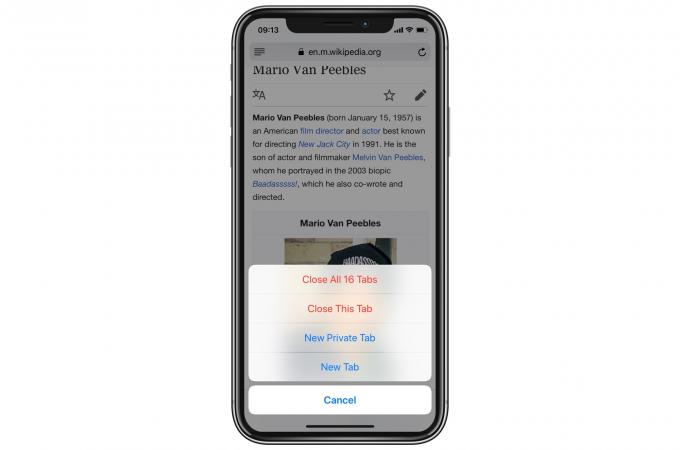
Photo: Culte de Mac
Plutôt pratique, non? (Si vous voulez en savoir plus sur cette fonctionnalité, consultez notre article sur comment fermer tous les onglets Safari à la fois sur iPhone et iPad.)
Fermer uniquement les onglets correspondants
Et maintenant nous arrivons au coup d'argent. Si vous recherchez les onglets de la manière ci-dessus, puis appuyez longuement sur le Annuler l'étiquette à côté du champ de recherche, vous verrez ceci :
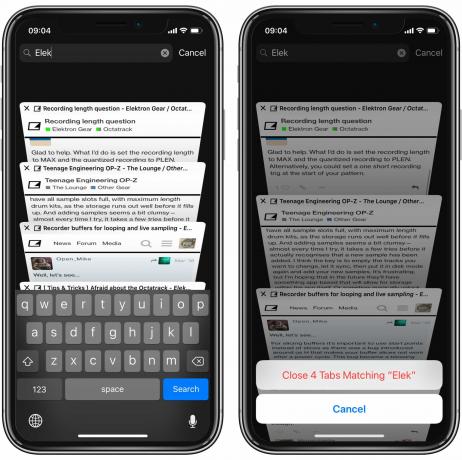
Photo: Culte de Mac
Assez sauvage, non??? Ce raccourci ne ferme que les onglets sur l'appareil actuel. Ainsi, alors que vous pouvez faire défiler vers le bas de la recherche pour voir les résultats d'autres appareils - pour voir les onglets ouverts sur votre Mac lorsque vous utilisez votre iPhone, par exemple - tous les onglets correspondants sur votre Mac ne sont pas fermés.
C'est une astuce super pratique, si vous pouvez vous en souvenir quand vous en avez besoin. Une autre astuce supplémentaire consiste à utiliser la recherche pour affiner les onglets ouverts, puis à les faire glisser pour les fermer. De cette façon, vous pouvez rapidement réduire les onglets par domaine, par exemple, et ne fermer que ceux que vous ne voulez pas.
La source: Maxwell

Maxwell
@mxswd

1.9K
751
Passant par: La boucle



